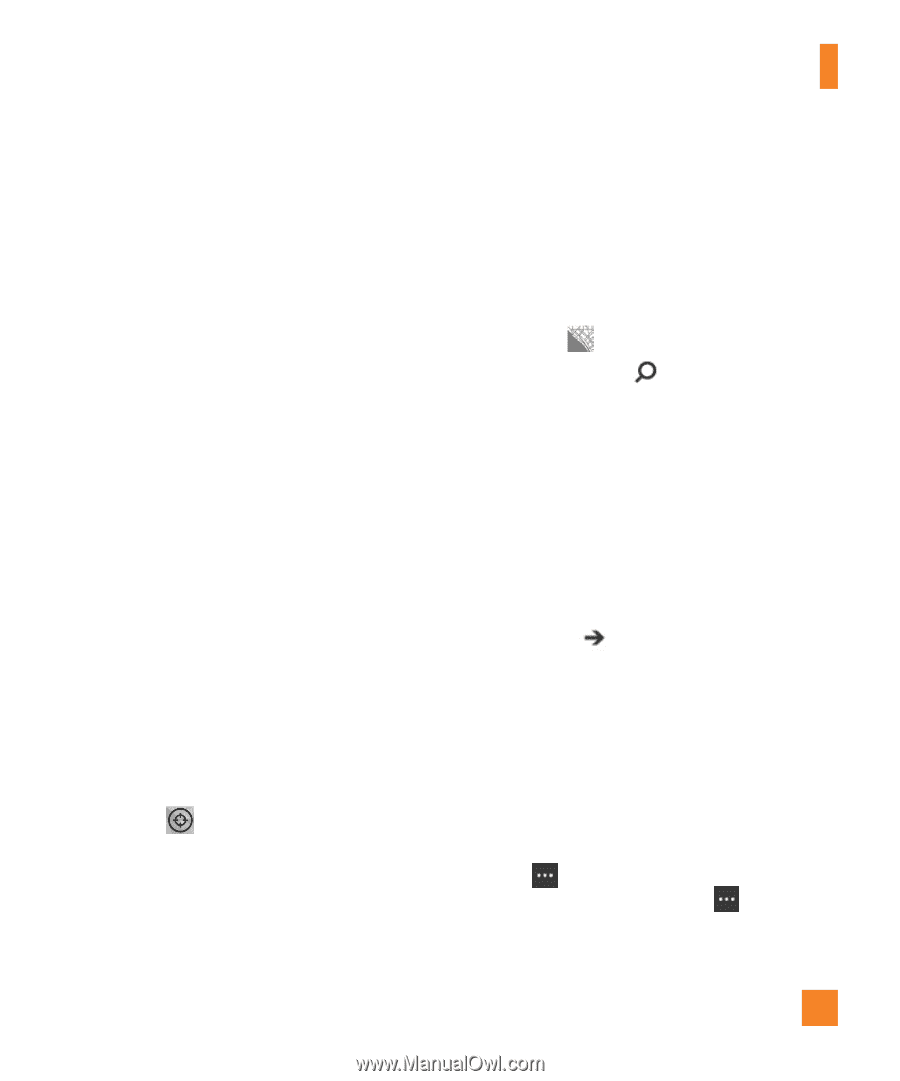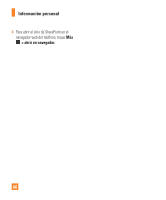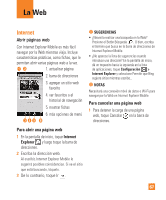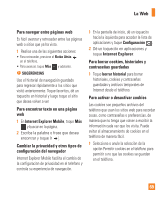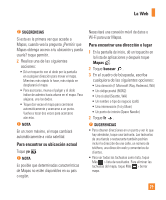LG P505 Owner's Manual - Page 75
La Web, Para encontrar su ubicación actual, Para encontrar una dirección o lugar
 |
View all LG P505 manuals
Add to My Manuals
Save this manual to your list of manuals |
Page 75 highlights
La Web n SUGERENCIAS Si esta es la primera vez que accede a Mapas, cuando vea la pregunta ¿Permitir que Mapas obtenga acceso a tu ubicación y pueda usarla? toque permitir.. 2 Realice una de las siguientes acciones: • Dé un toquecito con el dedo por la pantalla en cualquier dirección para mover el mapa. Mientras más rápido lo hace, más rápido se desplazará el mapa. • Para acercarse, mueva el pulgar y el dedo índice de adentro hacia afuera en el mapa. Para alejarse, una los dedos. • Toque dos veces el mapa para centrarse automáticamente y acercarse a un punto. Vuelva a tocar dos veces para acercarse aún más. n NOTA En un zoom máximo, el mapa cambiará automáticamente a vista satelital. Para encontrar su ubicación actual Toque yo . n NOTA Es posible que determinadas características de Mapas no estén disponibles en su país o región. Necesitará una conexión móvil de datos o Wi-Fi para usar Mapas. Para encontrar una dirección o lugar 1 En la pantalla de inicio, dé un toquecito en la lista de aplicaciones y después toque Mapas . 2 Toque buscar . 3 En el cuadro de búsqueda, escriba cualquiera de las siguientes opciones: • Una dirección (1 Microsoft Way, Redmond, WA) • Un código postal (90052) • Una ciudad (Seattle, WA) • Un nombre o tipo de negocio (café) • Una intersección (1st y Main) • Un punto de interés (Space Needle) 2 Toque Ir . n SUGERENCIAS • Para obtener direcciones en un punto y ver lo que hay alrededor, toque una tachuela. Las tachuelas de una tienda o restaurante también podrían incluir la dirección de una calle, un número de teléfono, una dirección web y comentarios de clientes. • Para ver todas las tachuelas como lista, toque Más > lista de resultados. Para eliminar las tachuelas del mapa, toque Más > borrar mapa. 71